Слияние почты - это функция Microsoft Office. Это позволяет пользователям отправлять массовые сообщения. Вы можете составить сообщение с помощью Microsoft Office, а затем отправить его нескольким людям одновременно.
Слияние почты избавляет вас от необходимости отправлять отдельные электронные письма для каждого контакта с помощью Microsoft Outlook для массовой рассылки электронных писем. Это может показаться сложным, но если вы знаете, как использовать слияние почты, это будет довольно просто.

Плюсы и минусы использования слияния почты для Word
Хотя в целом функция является полезной, при использовании слияния электронной почты Word есть несколько недостатков.
Желательно, чтобы вы получали доступ к тем электронным письмам, которые вы сможете объединить без потери качества и информации, а какие должны быть настроены для частной или деловой переписки.
Плюсы
- Быстрее
- Более легкое удержание лида
- Отправить больше данных
- Лучшее отслеживание
Минусы
- Меньше персонализации
- Неадаптивное форматирование
- Повышенная вероятность неправильной отправки
Вы получите MS Word в любом пакете MS Office. Вы можете купить карту активации за Microsoft Office 2019 от Amazon и получите его по почте. Код будет работать как для пользователей Windows, так и для MacOS.
Шаг 1. Составьте электронное письмо
Вы можете написать свое сообщение в Microsoft Word. Microsoft Word является частью Microsoft Office. Теперь выполните следующие действия, чтобы отправить массовое электронное письмо.
1. Откройте Microsoft Word со своего рабочего стола. Вы также можете открыть Microsoft Office из меню программ. Теперь выберите Microsoft Word из списка программ Microsoft Office.
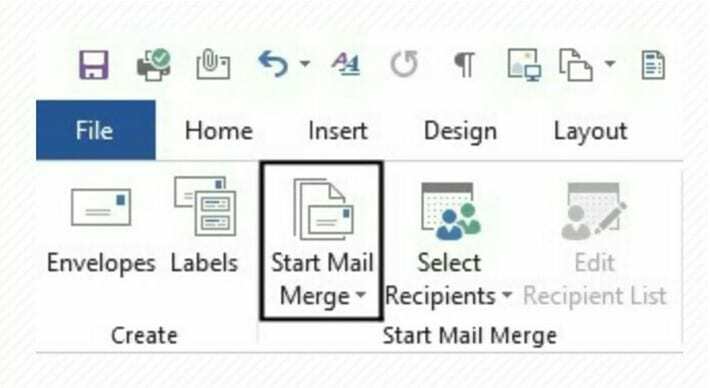
2. Нажать на Файл Теперь нажмите на Начать рассылку писем.
3. Из предложенных вариантов выберите Сообщение электронной почты.
4. Microsoft Word предоставит вам интерфейс электронной почты. У документа не будет полей, в отличие от обычного документа.
5. Следуйте обычному формату электронной почты. Введите вступительное приветствие и текст сообщения электронной почты.
6. Вы также можете указать свою электронную подпись. Для этого вам необходимо скопировать подпись электронной почты из Microsoft Outlook.
7. Слияние также позволяет добавлять в электронную почту персонализированное содержимое.
Шаг 2. Создайте список получателей
Затем вам нужно составить список получателей вашего электронного письма. Вы можете сохранить свой список как документ Microsoft Word или сделать его файлом Microsoft Excel. Подойдут любые программы для создания документов, поддерживаемые Windows.
Вы также можете использовать мастер слияния почты для создания списка получателей. Теперь выполните следующие простые шаги, чтобы добавить получателей:
1. Нажать на Кнопка получателя на вкладке «Слияние».
2. Теперь нажмите на Введите новый список. Вы также можете добавить уже существующий список получателей.
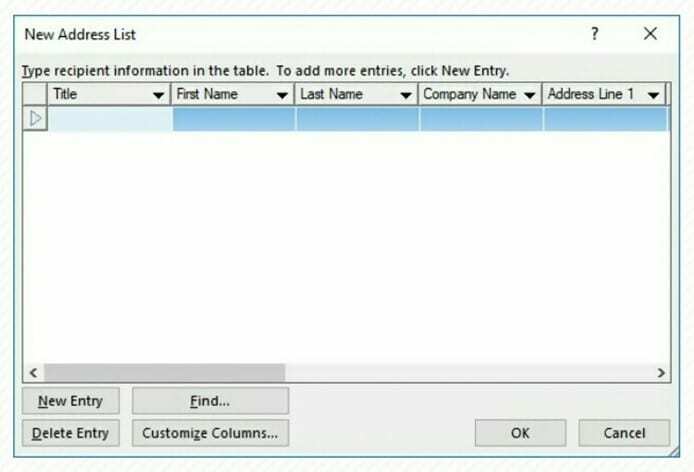
3. В окне списка получателей вы можете добавить соответствующую информацию. Как название компании и адрес.
4. Использовать Настроить кнопку Вы можете исключить нежелательные поля. Также доступна функция переименования. Сохраните изменения в списке адресов. Ваш вновь созданный список адресов появится в Мои ресурсы данных каталог с.mdb
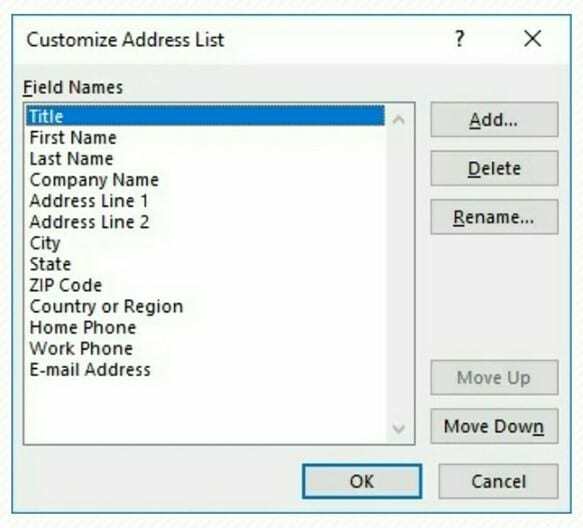
5. Нажмите Ok чтобы сохранить вашу работу.
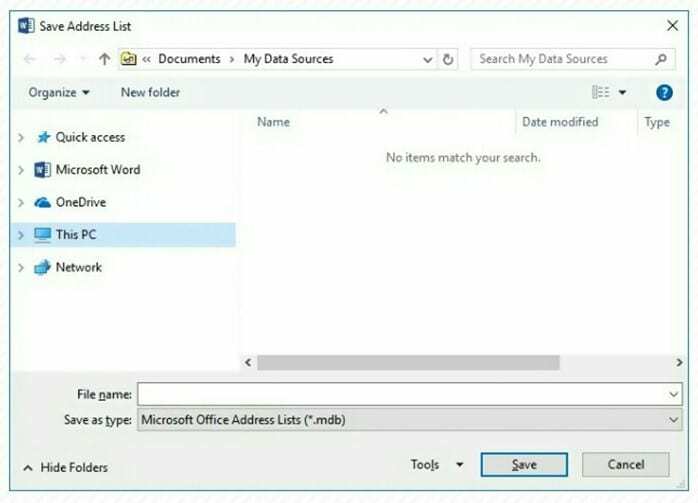
Шаг 3. Завершите слияние
Теперь, когда у вас есть электронная почта и список получателей, выполните следующие действия, чтобы завершить слияние.
1. Выбирать Поле для слияния писем вариант, чтобы увидеть раскрывающееся меню. Из списка выберите необходимые поля.
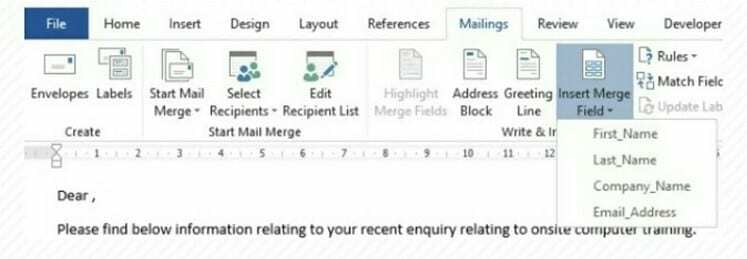
2. Теперь вы увидите список кодов полей на вашем экране. Они будут выглядеть так <
3. Вы можете увидеть фактический текст электронного письма в
4. Выбирать Завершить и объединить вариант на вкладке почты. Теперь ваша электронная почта готова к отправке.
5. Нажмите Ok в последнем диалоговом окне, чтобы завершить слияние.
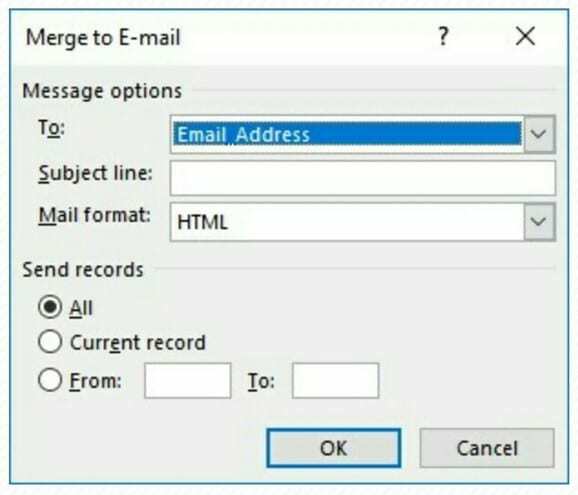
Это так просто. Вы готовы отправить электронное письмо большой группе получателей. Вы сможете просматривать свои сообщения электронной почты в любое время.